Brug Samloader til at downloade OTA-opdateringer til Samsung Galaxy Phone
Android Tip Og Tricks / / August 05, 2021
I denne vejledning viser vi dig, hvordan du downloader Samsung OTA-opdateringer ved hjælp af Samloader-værktøjet. OEM'er uploader normalt deres firmwarepakker online til deres respektive websteder. Dette giver derefter brugerne mulighed for at downloade og manuelt blinke den krævede firmwarefil via lagergendannelse, ADB-sidelastninger eller andre metoder. Men med Samsung er tingene anderledes. Der er ikke noget officielt sted som sådan, hvorfra du kan få fat i lager firmware.
Som et resultat ser brugerne efter alternativer i form af tredjepartssoftware. Blandt dem, SamFirm og Frija er to af de mest populære spillere i dette domæne. Du kunne nemt downloade firmwarefiler ved hjælp af ovenstående værktøjer og derefter blink det via Odin. Og nu har vi en ny spiller i dette segment. Kendt som Samloader, det har strømlinet hele downloadprocessen. I denne vejledning viser vi trinene til download af Samsung OTA-opdateringer ved hjælp af dette Samloader-værktøj.

Indholdsfortegnelse
- 1 Hvad er Samloader-værktøjet
-
2 Sådan downloades Samsung OTA-opdateringer via Samloader
- 2.1 TRIN 1: Installer Python 3 og PIP
- 2.2 TRIN 2: Download Samloader
- 2.3 TRIN 3: Installer ved hjælp af PIP
- 2.4 TRIN 4: Kontrol af den nyeste firmware til din enhed
- 2.5 TRIN 5: Download af firmwarefilen
- 2.6 TRIN 6: Dekryptering af firmwaren
Hvad er Samloader-værktøjet
XDA juniormedlem n000 reverse-engineered Samsung Smart Switch og skabte et værktøj på tværs af platforme i Python. Den største fordel ved dette værktøj er, at det er open source, hvorfor du kunne få adgang til dets kildekode fra GitHub-arkivet. På samme måde bruger den ikke Windows DLL. Dette betyder, at værktøjet derefter også er kompatibelt med Mac- og Linux-platforme (bortset fra Windows).
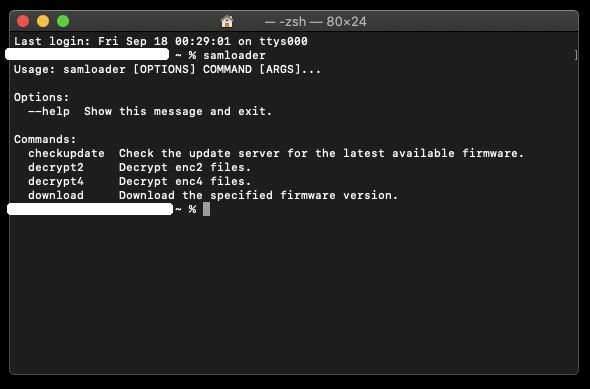
Desuden er dette værktøj ekstremt let (omkring 100 KB) og kan også bruges til at dekryptere OTA-pakken. Derefter kan du også tilføje muligheden for at oprette flashbare pakker til dette værktøjs funktionsliste. Med dette har du muligvis en ret anstændig idé om dette værktøj. Så lad os nu se trinene for at bruge Samloader-værktøjet og derfor downloade Samsung OTA-opdateringer via det.
Sådan downloades Samsung OTA-opdateringer via Samloader
Vi har opdelt nedenstående instruktionstrin i separate sektioner for at gøre det lettere at forstå. Følg nøjagtigt den samme rækkefølge.
TRIN 1: Installer Python 3 og PIP
- Først og fremmest skal du downloade den nyeste version af Python. Start derefter installationsfilen og fortsæt med instruktionerne på skærmen for at installere softwaren.
- Når det er gjort, skal du også installere PIP. Heldigvis har nyere Python builds allerede installeret dette. For at bekræfte det skal du starte kommandoprompten som administrator og derefter udføre følgende kommando:
pip hjælp
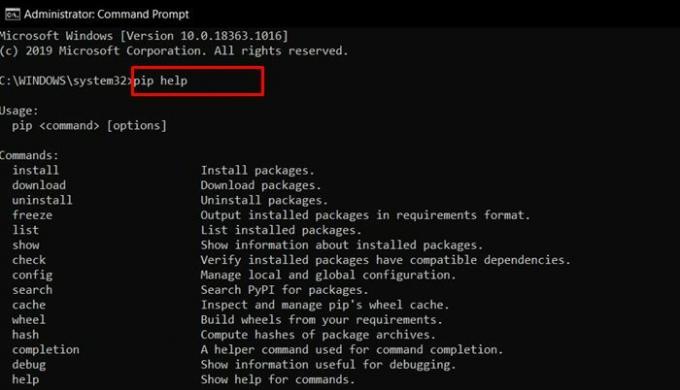
- Når du indtaster ovenstående kode, skal du få en lang liste med kommandoer. Dette betyder, at PIP er blevet installeret. Du kan nu gå videre til næste trin.
TRIN 2: Download Samloader
Det er nu tid til at downloade Codebase of Samloader. Til det kunne du enten bruge dette direkte link eller klon lageret ved hjælp af git. Sidstnævnte kunne gøres ved hjælp af følgende kommando:
git klon https://github.com/nlscc/samloader
TRIN 3: Installer ved hjælp af PIP
Nu hvor du har downloadet Samloader og installeret Python og PIP, er det tid til at installere Samloader. Dette udføres ved hjælp af PIP-kommandoen. Først og fremmest ændrer vi biblioteket til værktøjets placering og installerer det derefter via PIP. Her er den krævede kommando til det samme:
cd samloader. pip3 installere
Eller du kan også bruge følgende syntaks:
pip3 installere
TRIN 4: Kontrol af den nyeste firmware til din enhed
Da vi er færdige med installationen, er det tid til at starte processen med at downloade Samsung OTA-opdateringer ved hjælp af Samloader-værktøjet. Til det kræver det første trin at kontrollere den nyeste firmwarefil til din Samsung-enhed. Derefter er syntaksen for det:
samloader checkupdate [model] [region]
For eksempel, hvis din enhed er en T-Mobile Samsung Galaxy S20 Ultra, vil ovenstående kommando oversætte til:
samloader checkupdate SM-G988U TMB
På samme måde kan du ændre kommandoen, der svarer til din enhed.
TRIN 5: Download af firmwarefilen
Du kan nu downloade firmwarefilen til dine Galaxy-enheder sammen med angivelse af downloadmappen ved hjælp af nedenstående kommando:
samloader download [version] [model] [region] [ud]
TRIN 6: Dekryptering af firmwaren
Endelig, hvis du ønsker at dekryptere firmwareartefakterne, så er der to forskellige kommandoer til det. Det afhænger af typen af krypteret firmware, du bruger, hvad enten enc2 eller enc4. Kommandoer for dem begge er angivet nedenfor:
- For enc2-krypteret firmware:
samloader decrypt2 [version] [model] [region] [infile] [outfile]
- For enc4-krypteret firmware:
samloader decrypt4 [version] [model] [region] [infile] [outfile]
Den relevante firmwarefil, der svarer til din Galaxy-enhed, downloades nu. Så med det konkluderer vi guiden om, hvordan du downloader Samsung OTA-opdateringer ved hjælp af Samloader-værktøjet. Der er et par vigtige punkter, der har brug for din opmærksomhed. Nogle luftfartsselskaber som AT&T og Verizon bruger Samsungs OTA-server til at levere officielle opdateringer, og derfor vil værktøjet ikke kunne arbejde med disse luftfartsselskaber.
Desuden er dette værktøj ikke beregnet til beta-firmwarepakker. Så på den note, hvis du har spørgsmål, så lad os det vide i kommentarfeltet. Afrunding, her er nogle Tips og tricks til iPhone, PC tip og tricksog Android tip og trick at du også skal tjekke ud.



